Unidad 1. Elementos básicos de Access 2010 (I)
Vamos a ver cuáles son los elementos
básicos de Access 2010 para saber diferenciar entre cada uno de ellos.
Aprenderemos cómo se llaman, dónde están y para qué sirven. También veremos
cómo obtener ayuda, por si en algún momento no sabemos cómo seguir trabajando.
Cuando conozcamos todo esto estaremos en disposición de empezar a crear bases
de datos en el siguiente tema.
Puedes ver un videotutorial haciendo clic en el
icono de la derecha.
1.1. Arrancar y cerrar Access 2010
- Desde el botón Inicio
situado, normalmente, en la esquina inferior izquierda
de la pantalla.
Al hacer clic sobre el botón Inicio se despliega un menú.
Colocar el cursor en Todos los programas, aparecerá la lista de los programas que hay instalados en tu ordenador.
Localiza Microsoft Office y haz clic en ella, luego pulsa sobre Microsoft Access, y se iniciará el programa.
Al hacer clic sobre el botón Inicio se despliega un menú.
Colocar el cursor en Todos los programas, aparecerá la lista de los programas que hay instalados en tu ordenador.
Localiza Microsoft Office y haz clic en ella, luego pulsa sobre Microsoft Access, y se iniciará el programa.
Puedes iniciar Access 2010 ahora para ir probando
todo lo que te explicamos. Cuando realices los ejercicios también puedes
compaginar dos sesiones de la forma que te explicamos aquí.
- Hacer clic en el botón cerrar
- Pulsar la combinación de teclas ALT+F4.
- Hacer clic sobre la pestaña Archivo y
pulsa el botón Salir
.
1.2. La pantalla inicial
Al iniciar Access aparece una pantalla
inicial como ésta, vamos a ver sus componentes fundamentales. Así
conoceremos los nombres de los diferentes elementos y será más fácil
entender el resto del curso. La pantalla que se muestra a continuación (y en
general todas las de este curso) puede no coincidir exactamente con la que ves
en tu ordenador, ya que cada usuario puede decidir qué elementos quiere que se
vean en cada momento, como veremos más adelante.
La barra de título contiene
el nombre del programa y del archivo con el que estamos trabajando en el
momento actual.
En el extremo de la derecha están los botones para minimizar:
En el extremo de la derecha están los botones para minimizar:
Esta barra puede personalizarse para añadir todos
los botones que quieras. Veremos cómo más adelante.
La cinta de opciones contiene todas
las opciones del programa agrupadas en pestañas. Al hacer clic en
una pestaña accederemos a su ficha que contiene los botones y
menús, organizados en categorías o grupos.
Durante el curso utilizaremos continuamente esta
cinta. Para referirnos a un determinado botón necesitaremos saber en qué
pestaña se encuentra y, para más seña, el grupo. De tal forma que Inicio > Portapapeles > Pegar sería
la localización exacta del botónPegar, que pertenece al grupo Portapapeles de
la pestaña Inicio. Es importante que te familiarices con esta
nomenclatura.
En algunos momentos algunas opciones no estarán
disponibles, las reconocerás porque tienen un color atenuado, gris.
La cinta es dinámica y se comporta de forma
inteligente. Está diseñada para simplificarte el trabajo, mostrando solamente
aquellas opciones que te serán útiles en cada pantalla.
Pulsando la tecla ALT entraremos
en el modo de acceso por teclado. De esta forma aparecerán pequeños
recuadros junto a las pestañas y opciones indicando la tecla (o conjunto de
teclas) que deberás pulsar para acceder a esa opción sin la necesidad del
ratón.
Es posible que, al pulsar la tecla lo que ocurra
sea que se despliegue un submenú. En tal caso, aparecerán nuevos caracteres
para estas nuevas opciones.
Las opciones no disponibles en el momento actual se
muestran semitransparentes.
Para salir del modo de acceso por teclado vuelve
a pulsar la tecla ALT.
Para ocultar y mostrar en un
momento dado las fichas de la cinta, si necesitas disponer de
más espacio de trabajo. Para ello, deberás hacer doble clic sobre
cualquiera de las pestañas o utilizar el botón situado en la parte derecha de
la cinta
. Las opciones volverán a mostrarse en el momento en el que
vuelvas a hacer clic en cualquier pestaña o pulses de nuevo el botón.
La pestaña Archivo es especial y
como tal, está destacada con un fondo rosado. Al contrario que el resto de
pestañas, no despliega una ficha típica de la cinta de
opcionescon herramientas para modificar el documento, sino que despliega
un menú con acciones relativas al propio archivo: Guardar, Imprimir,
Abrir... En versiones anteriores se encontraban en el botón Office.
A este menú también puedes acceder desde el modo
de acceso por teclado tal y como vimos para la Cinta
de opciones pulsando Alt + A.
Este menú contiene dos tipos básicos de elementos:
Comando inmediatos.
Se ejecutan de forma inmediata al hacer clic sobre ellos. Por ejemplo, la
opción Guardar para guardar el documento actual, o Salir para
cerrar la aplicación. También puede que algunas opciones muestren un cuadro de
diálogo donde nos pedirá más información sobre la acción a realizar como la
opción Abrir.
Opción que muestra más información. Algunas
opciones lo que hacen es mostrar más opciones en la zona derecha de la ventana.
Por ejemplo, la opción Información que muestra información de
la base de datos abierta o Reciente que muestra un listado de
las últimas bases de datos utilizadas. Al hacer clic en una de estas opciones,
se coloreará con un color rosado intenso, para que sepamos que se trata de la
opción activa.
Por ejemplo aquí nos indica que tenemos la tecla de
teclado numérico pulsada (Bloq Num), que estamos en la vista Hoja de
datos y podemos cambiar la vista a Hoja de datos, Tabla
dinámica, Gráfico dinámico y Diseño con
los cuatro botones que aparecen a la derecha. Los nombres de los botones se
muestran en un pequeño cuadro informativo al dejar el cursor sobre uno de
ellos, de forma que no es necesario que los memorices. Con el uso ya irás
aprendiendo la forma de los botones que más utilices.
1.4. La ayuda
Access incorpora una documentación muy útil que
explica las distintas opciones y características del programa. Su consulta
frente a una duda es muy recomendable. Para acceder a ella podemos:
El programa también ofrece otras opciones
interesantes, para elllo:
Unidad 2. Crear, abrir y cerrar una base de datos
(I)
2.1. Conceptos básicos de Access
2.2. Crear una base de datos
Para crear una nueva base de datos debemos:
Se mostrarán las distintas opciones para nuevos
archivos en la zona de la derecha. La opciónBase de datos en blanco es
la que debe estar seleccionada si queremos partir de cero, aunque también
podríamos partir de una base existente o de una plantilla.
Para cambiar la ubicación establecida
por defecto (la carpeta Mis documentos), haz clic en la
pequeña carpeta que hay junto a la caja de texto
.
Se abrirá el siguiente cuadro de diálogo:
Deberemos utilizar la barra de direcciones superior
o explorar las carpetas desde el panel izquierdo para situarnos en la
carpeta en que queramos guardar la base de datos. Y en el cuadro Nombre
de archivo podrás escribir el nombre. Luego, hacer clic en Aceptar.
Se cerrará el cuadro de diálogo y volverás a la pantalla anterior.
Pulsar el botón Crear para crear
la base de datos.
Por defecto, Access abrirá una nueva tabla llamada Tabla1 para
que puedas empezar a rellenar sus datos.
Una tabla es el elemento principal de cualquier
base de datos ya que todos los demás objetos se crean a partir de éstas.
Si observas esta ventana, a la izquierda aparece
el Panel de navegación, desde donde podremos seleccionar todos los
objetos que sean creados dentro de la base de datos.
De entrada sólo encontraremos la Tabla1 que se crea por defecto.
Puedes ocultar el panel haciendo clic en el botón Ocultar
.
Desplegando la cabecera del panel puedes seleccionar qué objetos mostrar y de qué forma.
De entrada sólo encontraremos la Tabla1 que se crea por defecto.
Puedes ocultar el panel haciendo clic en el botón Ocultar
Desplegando la cabecera del panel puedes seleccionar qué objetos mostrar y de qué forma.
2.3. Cerrar la base de datos
Se puede cerrar una base de datos de
varias formas:
- En la pestaña Archivo, elegir la opción Cerrar
base de datos
.
- O bien cerrar Access. Obviamente la base también
se cerrará.
2.4. Abrir una base de datos
Podemos abrir una base de datos ya existente de
diferentes formas:
En ambos métodos se abrirá el cuadro de
diálogo Abrir para que selecciones el archivo que quieres
abrir:
Deberás situarte en la carpeta donde se encuentre
la base y hacer doble clic sobre el archivo o bien seleccionarlo y pulsar el
botónAbrir.
En la opción Reciente encontrarás
una lista de los últimos archivos abiertos, al igual que en el método anterior.
Haz clic en la que quieras abrir.
Nada más abrir Access desde su icono en el Escritorio o
desde la opción en Inicio > Todos los Programas, aparecerá la
fichaArchivo desplegada.
En ella encontrarás una lista de las cuatro últimas
bases de datos abiertas, exactamente igual que en el método anterior, pero
directamente en Archivo, sin tener que pulsar Reciente. Haz clic
sobre la que quieras abrir.
Desde Archivo > Reciente (el
método que hemos visto anteriormente) podemos configurar cuántos elementos
veremos en el acceso rápido. Por defecto son 4, pero podemos
cambiarlo hasta un máximo de 17. No es recomendable incluir
muchas, porque puede resultar molesto un listado demasiado extenso.
También podemos eliminar este indicando que
queremos mostrar 0 elementos o bien desactivando la
casilla de verificación.
Hay que tener en cuenta que, tanto en la lista de
archivos recientes como en su acceso rápido, al hacer clic en un elemento se
abrirá con el nombre y ubicación que tenía la última vez que se abrió. Esto
quiere decir que no es "inteligente". Si le cambias el nombre a una
base de datos o la trasladas a otra carpeta, la lista quedará desactualizada y
al tratar de abrir una base se mostrará un mensaje indicando que no es capaz de
encontrar el archivo. Si ocurre esto, deberás utilizar cualquiera de los dos primeros
métodos y buscar manualmente el archivo en su actual carpeta contenedora.
Unidad 3. Crear tablas de datos (I)
Aquí veremos cómo crear una tabla de datos para
poder introducir datos en la base de datos en los temas
siguientes y luego trabajar con éstos utilizando las ventajas que nos
proporciona Access 2010.
3.1. Crear una tabla de datos
Para crear una tabla de datos tenemos
que hacer clic en la pestaña Crear. En el grupo Tablas podremos
seleccionar estas opciones:
Explicaremos a continuación la forma de crear una
tabla en vista diseño. Este método consiste en definir la
estructura de la tabla, es decir, definir las distintas columnas que esta
tendrá y otras consideraciones.
Otra forma rápida de
llegar a la Vista Diseño es haciendo clic en el botón de la
barra de estado inferior. También en caso de estar editando una tabla,
encontraremos el botón Ver > Vista Diseño, en
la pestaña Campos de las Herramientas de tabla.
Aparecerá la Vista Diseño de la
tabla:
En la pestaña tenemos el nombre de la tabla (como
todavía no hemos asignado un nombre a la tabla, Access le ha asignado un nombre
por defecto Tabla1).
A continuación tenemos la rejilla donde
definiremos las columnas que componen la tabla, se utiliza una línea
para cada columna, así en la primera línea (fila) de la rejilla definiremos la
primera columna de la tabla y así sucesivamente.
En la parte inferior tenemos a la izquierda dos
pestañas (General y Búsqueda) para definir las propiedades
del campo, es decir, características adicionales de la columna que estamos
definiendo.
Y a la derecha tenemos un recuadro
con un texto que nos da algún tipo de ayuda sobre lo que
tenemos que hacer, por ejemplo en este nomento el cursor se encuentra en la
primera fila de la rejilla en la columna Tipo de datos y en el
recuadro inferior derecho Access nos indica que el tipo de datos determina la
clase de valores que admitirá el campo.
Vamos rellenando la rejilla definiendo cada una de
las columnas que compondrá la tabla:
En Office 2010 se ha incluido un nuevo tipo de
datos que no se encontraba en versiones anteriores:Calculado.
Observa como una vez tengamos algún tipo de dato en
la segunda columna, la parte inferior de la ventana, la correspondiente a Propiedades
del campo se activa para poder indicar más características del campo,
características que veremos con detalle en la unidad temática siguiente.
A continuación pulsar la tecla INTRO para
ir a la tercera columna de la rejilla.
Esta tercera columna no es obligatorio utilizarla
ya que únicamente sirve para introducir un comentario, normalmente una
descripción del campo de forma que la persona que tenga que introducir datos en
la tabla sepa qué debe escribir ya que este cometario aparecerá en la barra de
estado de la hoja de datos.
Repetir el proceso hasta completar la definición de
todos los campos (columnas) de la tabla.
3.2. La clave principal
Antes de guardar la tabla tendremos que asignar una
clave principal.
La clave principal proporciona un valor
único para cada fila de la tabla y nos sirve de identificador
de registros de forma que con esta clave podamos saber sin ningún tipo
de equivocación el registro al cual identifica. No podemos definir más de una
clave principal, pero podemos tener una clave principal compuesta por más de un
campo.
Para asignar una clave principal a
un campo, seguir los siguientes pasos:
Hacer clic sobre el nombre del campo que será clave
principal.
En la pestaña Diseño de Herramientas
de tabla, hacer clic sobre el botón Clave principal del
grupo Herramientas.
A la izquierda del nombre del campo aparecerá una
llave indicándonos que dicho campo es la clave principal de la tabla.
Si quieres que el sistema se encargue
automáticamente de generar los valores del campo que es clave principal, puedes
definirlo con el tipo de datos Autonumeración.
Si queremos definir una clave principal
compuesta (basada en varios campos), seleccionar los campos pulsando
simultaneamente la tecla CTRL y el campo a seleccionar y una
vez seleccionados todos los campos hacer clic en el botón anterior
.
Importante: Recordar que un
campo o combinación de campos que forman la clave principal de una tabla no
puede contener valores nulos y no pueden haber dos filas en la tabla con el
mismo valor en el campo/s clave principal.
Cuando intentemos insertar una nueva fila con
valores que infrinjan estas dos reglas, el sistema no nos deja crear la nueva
fila y nos devuelve un error de este tipo:
3.3. Guardar una tabla
Para guardar una tabla, podemos:
Como nuestra tabla aún no tiene nombre asignado,
aparecerá el siguiente cuadro de diálogo:
Escribir el nombre de la tabla.
Hacer clic sobre el botón Aceptar.
Nota: Si no hemos
asignado clave principal antes de guardar la tabla, nos aparece un cuadro de
diálogo avisándonos de ello, y preguntándonos si queremos que Access cree una,
si le decimos que Sí nos añade un campo de tipo autonumeración
y lo define como clave principal. Si le decimos que No se
guarda la tabla sin clave principal ya que una clave principal en una tabla es
conveniente pero no obligatorio.
3.4. Cerrar una tabla
Podemos cerrar una tabla de varias formas:
Unidad 4. Modificar tablas de datos (I)
Aquí veremos las técnicas de edición de
registros para modificar tanto la definición
de una tabla como los datos introducidos en ella. Esta
unidad está dedicada, principalmente, a la Vista Hoja de datos de
una tabla.
4.1. Modificar el diseño de una tabla en Vista
Diseño
Si una vez creada una tabla, queremos cambiar algo
de su definición (por ejemplo, añadir una nueva columna, ampliar una columna
que ya existe, borrar una columna, etc.) tendremos que realizar una
modificación en su diseño:
Abrir la base de datos donde se encuentra la tabla
a modificar, en el caso de que no lo estuviera.
Hacer clic derecho sobre la tabla que queremos modificar
en el Panel de navegación, seleccionar Vista Diseño en
el menú contextual:
Aparecerá la ventana de diseño de tablas estudiada
en la unidad temática anterior.
Para modificar la definición de un campo,
posicionar el cursor sobre el campo a modificar y realizar las sustituciones
necesarias.
Para añadir un nuevo campo:
Para eliminar un campo:
Se borrará el campo de la definición de la tabla y
los datos almacenados en el campo también desaparecerán.
Por último, guardar la tabla.
4.2. Modificar el diseño de una tabla en Vista Hoja
de Datos
La Vista de Hoja de datos se
utiliza normalmente para editar los datos que contiene la tabla, aunque también
podemos modificar su diseño. Para abrir la tabla en esta vista:
- Hacer doble clic sobre el nombre de la tabla.
- O bien hacer clic derecho sobre la tabla y
seleccionar la opción
en el menú contextual.
- Desde la pestaña Diseño o Inicio >
grupo Vista > botón Ver, cambiaremos la vista.
- También desde el botón de la barra de estado.
La Vista Hoja de datos tiene un
aspecto como el siguiente:
A la derecha de las columnas que hayamos creado
veremos una columna llamada Agregar nuevo campo.
Si hacemos clic sobre el encabezado, se desplegará
un menú que nos permitirá elegir el tipo de datosque contendrá la
nueva columna (o campo). Al pulsar sobre el que nos interese, se insertará
automáticamente en la tabla.
El encabezado del nuevo campo contendrá un nombre por
defecto: Campo1. Si insertas otros se llamarán Campo2, Campo3,
etc. Para darle un nombre a los campos no hay mas que seleccionar el encabezado
con un doble clic y borrar el texto Campo1, para a
continuación escribir el nuevo nombre. Al finalizar,
pulsar INTRO para que se guarde.
Otra forma de cambiar el nombre es hacer clic con
el botón derecho del ratón sobre el encabezado y seleccionar la opción Cambiar
nombre de campo en el menú contextual.
También desde el menú contextual podremos Eliminar
campo, si queremos deshacernos de una determinada columna.
Estas opciones nos pueden venir bien en un momento
dado, si estamos modificando el contenido de la tabla y decidimos realizar un
pequeño cambio en su diseño, pero recomendamos realizar los cambios de diseño
en la Vista Diseño, ya que disponemos de un mayor control de la
edición.
4.3. Introducir y modificar datos en una tabla
Como hemos comentado, la Vista Hoja de
datos sirve principalmente para introducir y modificar los datos de
una tabla.
Cada fila nos sirve para introducir un registro.
Escribir el valor del primer campo del registro. En
función del tipo de datos que sea lo haremos de un modo u otro. Puedes verlo en
detalle en el siguiente básico
.
Pulsar INTRO para ir al segundo
campo del registro.
Cuando terminamos de introducir todos los campos
del primer registro, pulsar INTRO para introducir los datos
del segundo registro.
En el momento en que cambiamos de registro, el
registro que estabamos introduciendo se almacenará, no es necesario guardar los
cambios de la tabla.
Al finalizar, puedes cerrar la tabla, o cambiar de
vista, según lo que quieras hacer a continuación.
Seleccionar el registro a eliminar haciendo clic
sobre el cuadro de la izquierda del registro.
En la pestaña Inicio >
grupo Registros > pulsar Eliminar. O bien
pulsar la tecla SUPR del teclado.
De la misma forma podemos eliminar una columna, si
la seleccionamos y utilizamos el botón Eliminar.
4.4. Desplazarse dentro de una tabla
Para desplazarse por los diferentes registros de
una tabla vamos a utilizar la barra de desplazamiento:
La barra nos indica en qué registro estamos
situados y el número total de registros de la tabla.
El recuadro en blanco nos está diciendo el registro
actual en que estamos situados, del total. En este caso estamos en el
registro 2 de un total de 3.
- Hacer doble clic sobre el
cuadro de texto donde pone el número del registro actual.
- Escribir el número del registro
al cual queremos ir.
- Pulsar INTRO.
Pulsando las teclas FLECHA ABAJO y FLECHA
ARRIBA cambiamos de registro al anterior o posterior.
Con las teclas FLECHA IZQUIERDA y FLECHA
DERECHA nos movemos dentro del mismo registro por las distintas
columnas.
También puedes utilizar las
teclas INICIO y FIN para desplezarte al primer campo o al
último, en el mismo registro. Y las teclas RE PÁG y AV
PÁG para situarte en el primer registro o en el último.
Para poder utilizar el teclado a la hora de
desplazarnos entre los registros, el foco debe estar en un registro cualquiera
de la tabla. Si no es así, simplemente haz clic en un registro.
4.5. Buscar y reemplazar datos
Muchas veces necesitaremos buscar algún
registro conociendo el valor de alguno de sus campos. Para poder realizar
esta operación tenemos a nuestra disposición la herramienta Buscar de
Access 2010.
Para hacer uso de esta herramienta debemos
visualizar los datos por ejemplo con la vista Hoja de datos, a
continuación posicionar el cursor en el campo donde queremos buscar y
finalmente hacer clic en el botón Buscar de la pestaña Inicio o
bien pulsar las teclasCTRL+B:
Aparecerá el cuadro de diálogo Buscar y
reemplazar siguiente:
En el cuadro Buscar: escribimos el
valor a buscar.
En el cuadro Buscar en: indicamos
el campo donde se encuentra el valor a buscar. Por defecto coge el campo donde
tenemos el cursor en ese momento, si queremos que busque en cualquier campo
pulsa sobre Campo actual y selecciona en la lista Documento
actual.
En el cuadro Coincidir: elegimos
entre estas tres opciones:
Hacer coincidir todo el campo para
que el valor buscado coincida exactamente con el valor introducido en el campo.
Cualquier parte del campo para
que el valor buscado se encuentre en el campo pero no tiene porque coincidir
exactamente con él.
Comienzo del campo para
que el valor buscado sea la parte inicial del campo.
Después podemos indicarle en qué registros Buscar:
Todos para buscar
en todos los registros de la tabla.
Arriba para buscar
a partir del primer registro hasta el registro en el que nos
Abajo para buscar
a partir del registro en el cual nos encontramos situados y hasta el último.
Si activamos la casilla Mayúsculas y
minúsculas diferencia a la hora de buscar entre mayúsculas y
minúsculas (si buscamosMaría no encontrará maría).
Hacemos clic sobre el botón Buscar
siguiente para empezar la búsqueda y se posicionará en el primer
registro que cumpla la condición de búsqueda. Si queremos seguir la búsqueda,
hacer clic sobre el botón Buscar siguiente sucesivamente para
encontrar todos los valores que buscamos.
Después cerrar el cuadro de diálogo.
Si tenemos la ventana Buscar y reemplezar abierta
sólo deberemos cambiar a la pestaña Reemplazar.
En caso contrario, deberemos acceder desde la
pestaña Inicio > grupo Buscar al
botón Reemplazar
que se encuentra justo al lado de el de Buscar.
Verás el cuadro de diálogo de la siguiente forma:
La pestaña Reemplazar tiene las
mismas opciones que para buscar y además un cuadro para introducir el valor de
sustitución, el cuadro Reemplazar por: y un botón Reemplazar que
reemplaza el valor donde nos encontramos en ese momento, y un botónReemplazar
todos que sustituye todos los valores encontrados por el de
sustitución.
Esta opción hay que utilizarla con mucho cuidado
porque a veces pueden ocurrir resultados inesperados sobre todo si no
utilizamos la opción Hacer coincidir todo el campo.
Unidad 5. Propiedades de los campos (I)
5.1. Introducción
Cada campo de una tabla dispone de una serie
de características que proporcionan un control adicional sobre
la forma de funcionar del campo.
Las propiedades aparecen en la parte inferior
izquierda de la Vista Diseño cuando tenemos un campo
seleccionado.
Las propiedades se agrupan en dos pestañas, la
pestaña General donde indicamos las características generales
del campo y la pestaña Búsqueda en la que podemos definir una
lista de valores válidos para el campo. Esta última ya ha sido explicada en un
avanzado del tema de creación de tablas, de forma que en esta unidad
profundizaremos en la primera.
Las propiedades de la pestaña General pueden
cambiar para un tipo de dato u otro mientras que las propiedades de la pestañaBúsqueda cambian
según el tipo de control asociado al campo.
Hay que tener en cuenta que si se modifican las
propiedades de un campo después de haber introducido datos en él se pueden
perder estos datos introducidos.
5.2. Tamaño del campo
Byte (equivalente
a un carácter) para almacenar valores enteros entre 0 y 255.
Entero para valores
enteros comprendidos entre -32.768 y 32.767.
Entero largo para valores
enteros comprendidos entre -2.147.483.648 y 2.147.483.647.
Simple para la
introducción de valores comprendidos entre -3,402823E38 y -1,401298E-45 para
valores negativos, y entre 1,401298E-45 y 3,402823E38 para valores positivos.
Doble para valores
comprendidos entre -1,79769313486231E308 y -4,94065645841247E-324
Id. de réplica se utiliza
para claves autonuméricas en bases réplicas.
Decimal para
almacenar valores comprendidos entre -10^38-1 y 10^38-1 (si estamos en una base
de datos .adp) y números entre -10^28-1 y 10^28-1 (si estamos en una base de
datos .accdb)
A los demás tipos de datos no se les puede
especificar tamaño.
5.3. Formato del campo
Esta propiedad se utiliza para personalizar la
forma de presentar los datos en pantalla o en un informe.
Se puede establecer para todos los tipos de datos
excepto el Objeto OLE, Datos adjuntos e Hipervínculo.
Número general: presenta los
números tal como fueron introducidos.
Moneda: presenta los
valores introducidos con el separador de millares y el símbolo monetario
asignado en Windows como puede ser €.
Euro: utiliza el
formato de moneda, con el símbolo del euro.
Fijo: presenta los
valores sin separador de millares.
Estándar: presenta los
valores con separador de millares.
Porcentaje: multiplica
el valor por 100 y añade el signo de porcentaje (%).
Científico: presenta el
número con notación científica.
Fecha general: si el valor
es sólo una fecha, no se muestra ninguna hora; si el valor es sólo una hora, no
se muestra ninguna fecha. Este valor es una combinación de los valores de Fecha
corta y Hora larga. Ejemplos: 3/4/93, 05:34:00 PM y 3/4/93 05:34:00 PM.
Fecha larga: se visualiza
la fecha con el día de la semana y el mes completo. Ejemplo: Lunes 21 de agosto
de 2000.
Fecha mediana: presenta el
mes con los tres primeros caracteres. Ejemplo: 21-Ago-2000.
Fecha corta: se presenta
la fecha con dos dígitos para el día, mes y año. Ejemplo: 01/08/00.
El formato Fecha corta asume que
las fechas comprendidas entre el 1/1/00 y el 31/12/29 son fechas comprendidas
entre los años 2000 y el 2029 y las fechas comprendidas entre el 1/1/30 y el
31/12/99 pertenecen al intervalo de años entre 1930 y 1999.
Hora larga: presenta la
hora con el formato normal. Ejemplo: 17:35:20.
Hora mediana: presenta la
hora con formato PM o AM. Ejemplo: 5:35 PM.
Hora corta presenta la
hora sin los segundos. Ejemplo: 17:35.
Sí, Verdadero y Activado son
equivalentes entre sí, al igual que lo son No, Falso y Desactivado.
Nota: El control
predeterminado para un dato Sí/No es la casilla de
verificación por lo que en la vista Hoja de Datos los datos de
este tipo aparecen como una casilla de verificación y no se ve el efecto de la
propiedad formato. Si queremos ver el efecto tenemos que cambiar el control
predeterminado en la pestaña Búsqueda de las propiedades del
campo, en la propiedad Mostrar control elegir elCuadro de
texto como te mostramos a continuación.
5.4. Lugares decimales
Esta propiedad nos permite indicar el número de
decimales que queremos asignar a un tipo de dato Número, Auto numeración o Moneda.
5.5. Máscara de entrada
Se utiliza la máscara de entrada para facilitar la
entrada de datos y para controlar los valores que los usuarios pueden
introducir. Por ejemplo, puedes crear una máscara de entrada para un
campo Número de teléfono que muestre exactamente cómo
debe introducirse un número nuevo: (___) ___-____.
Access dispone de un Asistente para
máscaras de entradas que nos facilita el establecer esta propiedad, y
al cual accederemos al hacer clic sobre el botón
que aparece a la derecha de la propiedad a modificar una
vez activada dicha propiedad.
5.6. Título
Se utiliza esta propiedad para indicar cómo
queremos que se visualice la cabecera del campo.
Por ejemplo, si un campo se llama Fnac e
indicamos Fecha de nacimiento como valor en la
propiedad Título, en la cabecera del campo Fnac veremos Fecha
de nacimiento.
5.7. Valor predeterminado
El valor predeterminado es el valor que se
almacenará automáticamente en el campo si no introducimos ningún valor. Se
suele emplear cuando se sabe que un determinado campo va a tener la mayoría de
las veces el mismo valor, se utiliza esta propiedad para indicar o especificar
cuál va a ser ese valor y así que se introduzca automáticamente en el campo a
la hora de introducir los datos de la tabla.
Por ejemplo si tenemos la tabla Clientes con
el campo Provincia y la mayoría de clientes son de la
provincia Valencia, se puede introducir ese valor en la propiedad Valor
predeterminado del campo Provincia y así a la
hora de introducir los diferentes clientes, automáticamente aparecerá el
valor Valencia y no lo tendremos que teclear.
Se puede utilizar esta propiedad para todos los
tipos de datos excepto el Objeto OLE, Datos adjuntos, Calculado y Autonumeración.
5.8. Regla de validación
Esta propiedad nos permite controlar la entrada de
datos según el criterio que se especifique. Hay que escribir el criterio que
debe cumplir el valor introducido en el campo para que sea introducido
correctamente.
Por ejemplo si queremos que un valor introducido
esté comprendido entre 100 y 2000,
se puede especificar en esta propiedad >=100 Y <=2000.
Para formar la condición puedes utilizar el
generador de expresiones como te explicamos en la secuencia animada.
Se puede utilizar esta propiedad para todos los
tipos de datos excepto el Objeto OLE, Datos adjuntos, Calculado y Autonumeración.
Para ayudarnos a escribir la regla de validación
tenemos el generador de expresiones que se abre al hacer clic
sobre el botón
que aparece a la derecha de la propiedad cuando hacemos
clic en ella. Para conocer un poco más sobre él visita nuestro avanzado
.
5.9. Texto de validación
En esta propiedad escribiremos el texto que
queremos nos aparezca en pantalla si introducimos en un campo un valor que no
cumple la regla de validación especificada en la propiedad anterior.
Debe ser un mensaje para que la persona que se
equivoque a la hora de introducir los datos sepa el porqué de su error y pueda
solucionarlo.
Se puede utilizar esta propiedad para todos los
tipos de datos excepto el Objeto OLE y el Autonumeración.
5.10. Requerido
Si queremos que un campo se rellene
obligatoriamente tendremos que asignar a esta propiedad el valor Sí,
en caso contrario el valor será el de No.
Se puede utilizar esta propiedad para todos los
tipos de datos excepto el Objeto OLE y el Autonumeración.
5.11. Permitir longitud cero
Los campos Memo y Texto cuentan
con esta propiedad para controlar que no se puedan introducir valores de cadena
que no contengan caracteres o estén vacíos.
5.12. Indexado
Se utiliza esta propiedad para establecer un índice
de un solo campo. Los índices hacen que las consultas basadas
en los campos indexados sean más rápidas, y también aceleran las operaciones de
ordenación y agrupación.
Por ejemplo, si buscas empleados basándose en un
campo llamado Apellidos, puedes crear un índice sobre este
campo para hacer más rápida la búsqueda.
Pero el indexado no es la panacea, tiene sus
inconvenientes. No es recomendable crear índices en tablas que contiene un gran
volumen de datos y que además se actualizan constantemente, porque el proceso
interno de actualización de los índices puede ralentizar mucho las consultas
sobre la tabla.
Esta propiedad dispone de tres valores:
No: Sin índice.
Sí (con duplicados):
Cuando se asigna un índice al campo y además admite valores duplicados (dos
filas con el mismo valor en el campo).
Sí (sin duplicados):
Cuando se asigna un índice pero sin admitir valores duplicados.
En temas anteriores vimos cómo crear formularios e
informes utilizando el asistente, también hemos aprendido a manejar los
controles para copiarlos, moverlos, ajustarlos, alinearlos, etc. En este
tema vamos a repasar los diferentes tipos de controles y estudiar sus
propiedades para conseguir formularios e informes más completos.
Debido al gran número de propiedades que puede tener un control, estas se
organizan en diferentes pestañas:
Empezaremos por estudiar las propiedades
comunes y más interesantes, en la pestaña Otras tenemos:
Un buen método sería asignarle el nombre del
control más una coletilla indicando de qué control se trata. Por ejemplo,
imagina que tenemos dos controles para el campo Curso, una
etiqueta y un cuadro de texto. Podríamos llamar a la etiqueta curso_eti y
al campo de texto curso_txt. De este modo facilitamos el
nombre de dos controles que referencian a un mismo campo. Se puede indicar como
coletilla o como prefijo eti_curso y txt_curso.
Un ejemplo muy claro de su uso sería que cuando el
usuario se encontrase sobre el campo Nombre en la barra
de estado se pudiera leer Introduzca aquí su nombre.
En él aparecen todos los controles ordenados por su
orden de tabulación. Arrastrando puedes colocar los controles en el orden que
prefieras, de esta forma, las propiedades Índice de tabulación de
los controles se configurarán de forma automática.
También accedemos a este cuadro pulsando el
icono
en el grupo Herramientas de la
pestaña Diseño.
En la pestaña Formato tenemos:
Su uso parece obvio, pero nos puede ser muy útil
para cargar información en el formulario que no sea visible para el usuario
pero sin embargo sí sea accesible desde el diseño y desde programación.
También podemos utilizar esta propiedad para
ocultar controles, para mostrarlos pulsando, por ejemplo, un botón.
En los informes con totales agrupados puede ser
útil quitar la visibilidad de la sección Detalle para ver únicamente los
totales si en un momento determinado nos interesa del informe solo esos
totales.
De este modo podemos hacer que se muestre
únicamente cuando se muestre en pantalla y esconderlo a la hora de imprimir
(muy útil por ejemplo para los botones de un formulario que no queremos que
aparezcan en el formulario impreso).
Normalmente sus unidades deberán ser introducidas
en centímetros. Si utilizas otras unidades de medida, como el
píxel, Access tomará ese valor y lo convertirá en centímetros.
Entonces se abrirá el cuadro de diálogo que ya
conoces desde donde podrás seleccionar el color que prefieras.
Al modificar esta propiedad algunos de los valores
introducidos en las propiedades Color del fondo, Estilo de
los bordes, Color de los bordes oAncho de los bordes se
verán invalidadas debido a que el efecto elegido necesitará unos valores
concretos para estas propiedades.
Del mismo modo si modificamos alguna de las
propiedades citadas anteriormente el Efecto especial dejará de
aplicarse para tomarse el nuevo valor introducido en la propiedad indicada.
13.2. Etiquetas y Cuadros de Texto
Ya hemos visto cómo insertar un campo en el origen
de datos, este campo, la mayoría de las veces estará representado por un cuadro
de texto y una etiqueta asociada.
Las etiquetas se utilizan para
representar valores fijos como los encabezados de los campos y
los títulos, mientras que el cuadro de texto se utiliza para
representar un valor que va cambiando, normalmente será el contenido de
un campo del origen de datos.
Si en esta propiedad tenemos el nombre de un campo
del origen de datos, cuando el usuario escriba un valor en el control, estará
modificando el valor almacenado en la tabla, en el campo correspondiente
del registro activo.
Cuando queremos utilizar el control para que el
usuario introduzca un valor que luego utilizaremos, entonces no
pondremos nada en el Origen del control y el cuadro de texto se
convertirá en independiente.
También podemos utilizar un cuadro de texto para
presentar campos calculados, en este caso debemos escribir en la
propiedad Origen del control la expresión que permitirá a
Access calcular el valor a visualizar, precedida del signo igual =.
En el ejemplo anterior hemos creado un campo
calculado utilizando valores que se extraen de otros campos (en el ejemplo los
campos precio ycantidad). También es
posible realizar cálculos con constantes, por lo que nuestro origen
de datos podría ser =[precio]*0.1 para calcular el 10%
de un campo o incluso escribir =2+2 para que se muestre
en el campo el resultado de la operación.
En estos dos vídeos explicamos como crear cuadros
combinados y asignarlos a un botón.
Primera parte:
Segunda parte
Una de las formas más sencillas para crear un
control de este tipo es utilizando el Asistente para controles. Su
uso es muy sencillo, sólo tendrás que activar el asistente antes de crear el
control sobre el formulario o informe haciendo clic en su icono
, el icono aparece al final del grupo Controlesde
la pestaña Diseño, para desplegar todos los controles:
Una vez activado el Asistente, cuando
intentes crear un control de Cuadro de lista o Cuadro
combinado se lanzará un generador automático del control que,
siguiendo unos cuantos pasos sencillos, te ayudará a cumplimentar las
propiedades del control para que muestre los datos que desees.
En el tema de creación de tablas ya tuvimos nuestro
primer contacto con los cuadros combinados y de lista (con el asistente para
búsquedas). Veamos sus propiedades más importantes.
En la pestaña Datos tienes:
Podemos seleccionar Tabla/Consulta si
los datos se van a extraer de una tabla o de una consulta.
Si seleccionamos Lista de valores el
control mostrará un listado de unos valores fijos que nosotros habremos
introducido.
La opción Lista de campos permite
que los valores de la lista sean los nombres de los campos pertenecientes a una
tabla o consulta.
En cualquier caso se deberán indicar qué campos o
valores serán mostrados con la siguiente propiedad:
Si en la propiedad Tipo de origen de la
fila seleccionamos Tabla/Consulta deberemos
indicar el nombre de una tabla o consulta o también podremos
escribir una sentencia SQL que permita obtener los valores de
la lista.
Si en la propiedad Tipo de origen de la
fila seleccionamos Lista de campos deberemos
indicar el nombre de una tabla o consulta.
Si, por el contrario, habíamos elegido Lista
de valores, deberemos introducir todos los valores que queremos que
aparezcan en el control entre comillas y separados por puntos y comas: "valor1";"valor2";"valor3";"valor4"...
En la pestaña Formato tienes:
Un cuadro combinado o de lista se puede convertir
de forma muy cómoda al otro tipo con la opción Cambiar a de su
menú contextual:
Este es un modo de transformar un control de un
tipo a otro manteniendo prácticamente todas sus propiedades intactas,
sobre todo aquellas relativas a los orígenes de datos.
13.4. Grupo de Opciones
El Grupo de opciones
permite agrupar controles de opción por Botones
de opción, Casillas de verificación o Botones de
alternar. Esto es útil para facilitar al usuario la elección, distinguiendo
cada uno de los conjuntos limitado de alternativas.
La mayor ventaja del grupo de opciones es que hace
fácil seleccionar un valor, ya que el usuario sólo tiene que hacer clic
en el valor que desee y sólo puede elegir una opción cada vez de entre
las del grupo de opciones
.
El control Grupo de opciones deberemos
vincularlo en su propiedad Origen del control al campo que
queremos que se encuentre vinculado en la tabla.
Los controles de opción que se encuentren dentro
del grupo tienen una propiedad llamada Valor de la opción, que será
el valor que se almacene en la tabla al seleccionarlos.
Por tanto, deberás establecer la propiedad Valor
de la opción para cada uno de los controles de opción de forma que al
seleccionarlos su valor sea el que se vaya a almacenar en el campo que
indiquemos en el Origen del control del control Grupo
de opciones.
La propiedad Valor de la opción sólo
admite un número, no podrás introducir texto por lo que este tipo de controles
unicamente se utilizan para asociarlos con campos numéricos.
En un formulario o informe, un grupo de opciones
puede ser declarado como independiente y por lo tanto no estar
sujeto a ningún campo.
Por ejemplo, se puede utilizar un grupo de
opciones independiente en un cuadro de diálogo personalizado para
aceptar la entrada de datos del usuario y llevar a cabo a continuación alguna
acción basada en esa entrada.
La propiedad Valor de la opción sólo
está disponible cuando el control se coloca dentro de un control grupo de
opciones. Cuando una casilla de verificación, un botón de
alternar o un botón de opción no está en un grupo de
opciones, el control no tiene la propiedad Valor de la opción. En
su lugar, el control tiene la propiedad Origen del control y
deberá establecerse para un campo de tipo Sí/No, se almacenará en
el campo un Sí o un No dependiendo de si el control está activado o desactivado
respectivamente.
Del mismo modo que vimos con los controles de
lista, es aconsejable crear estos controles con la opción de Asistente
para controles
activada.
Así, al intentar introducir un Grupo de
opciones en el formulario o informe se lanzará el generador y con un
par de pasos podrás generar un grupo de controles de forma fácil y rápida.
Si no quieres utilizar el asistente, primero crea
el grupo de opciones arrastrándolo sobre el área de diseño, a continuación
arrastra sobre él los controles de opción, y finalmente tendrás que rellenar la
propiedad Valor de la opción de cada control de opción y la
propiedad Origen del control del grupo de opciones.
13.5. Control de Pestaña
Cuando tenemos una gran cantidad de información que
presentar, se suele organizar esa información en varias pestañas para no
recargar demasiado las pantallas. Para ello utilizaremos el control Pestaña:
Un control Pestaña es un
contenedor que contiene una colección de objetos Página. De esta
forma cuando el usuario elige una página, ésta se vuelve Activa y
los controles que contiene susceptibles de cambios.
Al tratarse de elementos independientes deberemos
tratar cada página individualmente. Una vez insertado el control Pestaña deberemos
hacer clic sobre el título de una de las Páginas para
modificar sus propiedades. El título de la página se podrá modificar a través
de la propiedad Nombre.
Cuando termines sólo tendrás que cambiar de página
haciendo clic sobre su título y rellenarla del mismo modo.
Si tienes más de una página incluida en el
control Pestaña deberás utilizar la opción Orden de
las páginas... en el menú contextual para cambiar su disposición.
Aparecerá el siguiente cuadro de diálogo:
Utiliza los botones Subir y Hacia
abajo para cambiar el orden y disposición de la
página seleccionada de modo que la que se encuentra en la parte superior de la
lista estará situada más a la izquierda y, al contrario, la que se encuentre en
la parte inferior estará situada más a la derecha.
Cuando hayas terminado pulsa el botón Aceptar y
podrás ver el control Pestaña con las Páginas reordenadas.
13.6. Las herramientas de dibujo
Nuestro siguiente paso será echarle un vistazo a
dos de los controles que nos ayudarán a mejorar el diseño de los formularios o
informes que creemos: las Líneas y los Rectángulos.
En ambos casos su creación es la misma (e igual
también para el resto de los controles). Basta con seleccionar el control
y luego dibujarlo en el formulario o informe. Para ello
sólo tienes que hacer clic en el punto en el que quieras que empiece el
control, y sin soltar el botón del ratón, desplazas el cursor hasta
que el control alcance el tamaño deseado.
En el caso del control Línea la
tecla MAYUS nos será de mucha utilidad. Si mantenemos
esta tecla de nuestro teclado pulsada mientras realizamos las acciones
anteriores podremos crear líneas sin inclinación, es decir, completamente horizontales o verticales.
Estos controles deberán ser utilizados sobre todo
para separar elementos y marcar secciones en nuestros documentos.
De esta forma alcanzaremos diseños más limpios y organizados, lo cual, además
de hacer que el usuario se sienta más cómodo trabajando con el formulario o
informe, hará que realice su trabajo de una forma más rápida y óptima.
Las propiedades de estos controles son
practicamente todas las que vimos en el primer punto de este tema y que son
comunes a todos los controles.
Lo único que añadiremos es que si bien su uso es
muy aconsejado para lo mencionado anteriormente, un diseño cargado con
demasiados controlesLínea y Rectángulo al final
resulta incómodo para trabajar tanto desde el punto de vista del usuario como
de la persona que está realizando el diseño, tú.
13.7. Imágenes
El control Imagen
permite mostrar imágenes en un formulario o
informe de Access. Para utilizarlo sólo tendrás que seleccionarlo y
hacer clic donde quieras situarlo. Se abrirá un cuadro de diálogo donde tendrás
que seleccionar la imagen:
Al Aceptar, verás que aparece enmarcada
en el cuadro del control y ya podremos acceder a sus propiedades. Veámoslas:
- Si seleccionamos la
opción Recortar sólo se mostrará un trozo de la
imagen que estará limitado por el tamaño del control Imagen.
Si hacemos más grande el control se mostrará más parte de la imagen.
- Seleccionando la
opción Extender hará que la imagen se muestre completa
dentro del espacio delimitado por el control. Esta opción deforma
la imagen para que tome exactamente las dimensiones del control.
- Con la opción Zoom podremos visualizar la imagen completa y con sus proporciones originales. El tamaño de la imagen se verá reducido o aumentado para que quepa dentro del control.
Puede tomar los valores Esquina superior
izquierda, Esquina superior
derecha,Centro, Esquina
inferior izquierda o Esquina inferior derecha. Esta opción
es más útil cuando mostramos la imagen en modo Recortar.
Insertado: Se hace una copia
de la imagen en la base de datos, de forma que si realizamos cambios sobre ella
no se modificará el original. Hay que tener en cuenta que el espacio que
ocupará la base de datos será mayor si se incrustan muchas imágenes en ella y
eso puede hacer que vaya más lenta.
Compartidas: Al igual
que Insertado, la imagen se guarda en la propia base de datos, pero
esta opción ahora espacio. Al definir una imagen como compartida, ésta estará
disponible para todos los objetos de la base de datos, que la referenciarán y
de esa forma no será necesario guardar una copia por cada instancia utilizada.
Por ejemplo, si quieres que todos tus formularios e informes incluyan un
membrete y un logotipo, sólo será necesario que se guarde una vez en la base de
datos. Si un día cambiáramos el logotipo de la empresa, tan solo con modificar
la imagen compartida se modificaría en todos los objetos.
Vinculadas: La imagen no
está en la propia base, simplemente apunta a un archivo externo. Al modificar
la imagen desde fuera de la base de datos, la de la base se verá afectada, y
viceversa. Hay que tener en cuenta que, si cambias la imagen de carpeta, la
base no la encontrará y dejará de mostrarse, exactamente igual que si tratas de
cambiar la base a otro ordenador en que no tienes copiados los recursos
externos. Su principal ventaja es que mantiene las imágenes actualizadas, de
modo que es adecuado para fotografías que vayamos a ir renovando.
Elegir el tipo depende de las necesidades del
proyecto y la aplicación práctica de cada caso.
13.8. Datos adjuntos y Marcos de objetos
Al igual que Access permite incluir imágenes en sus
formularios o informes, también permite la visualización e inclusión de
documentos que se han generado en otros programas (como archivos de Excel,
Word, PowerPoint, PDF's, etc.).
Existen dos formas de incluirlos:
1. Independiente a los datos de los registros,
para incluir objetos de caracter general, como un documento de ayuda sobre cómo
utilizar el formulario o informe. Para ello se utiliza el Marco de
objeto independiente
.
Aquí se nos presentan dos opciones. Podemos crear
un archivo nuevo (en blanco) y modificarlo desde cero, o seleccionar
la opción Crear desde archivo y se nos dará la opción de
seleccionar un archivo ya existente. En cualquier caso desde el listado
podremos elegir el tipo de objeto que queremos insertar, de
los que Access admite.
Si dejamos la casilla desmarcada, el objeto se
mostrará con una pequeña previsualización que podremos tratar como hacemos con
el control Imagen.
2. Dependiente a los datos de los registros,
para incluir documentos que están vinculados a un registro en concreto, como el
currículum de un determinado candidato a empleado, la foto de un cliente o de
un producto, etc. Para ello se puede utilizar el control Datos adjuntos o
bien el Marco de objeto dependiente. Vamos a ver las
características de ambos.
Característica
|
Datos
adjuntos
|
Marco
de objeto dependiente
|
||
Versiones
Access que lo soportan
|
Desde
2007, en bases .accdb
|
Todas,
incluidas las bases .mdb
|
||
El
campo de origen debe ser de tipo...
|
Datos
adjuntos
|
Objeto
OLE
|
||
Entonces, ¿cuándo deberíamos utilizar un Marco
de objeto dependiente
? Principalmente cuando utilicemos una base que haya sido
creada con versiones anteriores, utilizando el tipo de datos objeto OLE en los
campos de sus tablas.
El control más adecuado es Datos adjuntos
, porque el tipo de datos datos adjuntos es más
flexible (permite introducir y gestionar varios adjuntos en el mismo
campo) y está más optimizado (los objetos OLE están obsoletos
porque funcionan de forma poco eficaz).
El control más adecuado es Datos adjuntos
La principal propiedad de ambos
(datos adjuntos y marco dependiente) es el Origen del control, en
que se especifica en qué campo de qué tabla se encuentran los objetos.
Por lo demás, el marco dependiente comparte
la mayoría de propiedades con el marco independiente. Veamos cuáles son:
En la pestaña Datos:
En un principio los archivos insertados mediante
un Marco se incrustan directamente en la base de datos para
mayor comodidad. Sólo existe un modo de que, al insertar el objeto, éste
quede vinculado y es insertando un archivo ya existente y
activando la casilla Vincular.
En la pestaña Formato:
Esta función es muy útil para mostrar información
que sólo queremos que sea leída. Nosotros como administradores de la base de
datos tendremos la posibilidad de acceder al objeto y actualizarlo a nuestro
gusto.
13.9. El Botón
En este apartado hablaremos de los Botones,
que son controles capaces de ejecutar comandos cuando son pulsados,
se utilizan básicamente en los formularios.
Los usuarios avanzados de Access son capaces de
concentrar muchísimas acciones en un solo botón gracias a la integración de
este programa con el lenguaje de programación Visual Basic y al uso de macros.
Pero nosotros nos centraremos en el uso de este control a través del Asistente
para controles
en diseño de formulario.
Cuando, teniendo el asistente activado, intentamos
crear un Botón
nos aparece una cuadro de diálogo. Veremos paso a paso
cómo deberemos seguirlo para conseguir nuestro objetivo.
En la primera pantalla podremos elegir entre
diferentes acciones a realizar cuando se pulse el botón. Como puedes ver en la
imagen estas acciones se encuentran agrupadas en Categorías.
- Navegación de registros te permite crear
botones para moverte de forma rápida por todos los datos del
formulario, buscando registros odesplazándote
directamente a alguno en particular.
- Operaciones con registros te permite añadir
funciones como añadir nuevos, duplicarlos, eliminarlos, guardarlos
o imprimirlos.
- También podrás añadir un
botón para abrir, cerrar o imprimir informes, formularios y
consultas, etc.
Selecciona de la lista Categorías la
categoría que creas que se ajusta más a lo que quieres realizar y luego
selecciona la acción en la lista Accionesde la derecha.
Pulsa Siguiente para continuar.
Ahora podrás modificar el aspecto del botón. Puedes
elegir entre mostrar un Texto en el botón, o mostrar una Imagen.
En el caso de escoger Imagen, podrás
seleccionar una entre las que Access te ofrece. Marca la casilla Mostrar
todas las imágenes para ver todas las imágenes que Access tiene disponible
para los botones.
También podrías hacer clic en el botón Examinar para
buscar una imagen en tu disco duro.
Cuando hayas terminado pulsa Siguiente para
continuar. Verás una última ventana en que podrás escoger el nombre del botón
y Finalizar.
13.10. Controles ActiveX
Access también nos ofrece la posibilidad de añadir
un sinfín de controles que podrás encontrar haciendo clic en el botón Controles
ActiveX
en la pestaña Diseño.
Debido a que existen muchísimos de estos controles,
y a que sus propiedades son prácticamente únicas en cada caso, simplemente
comentaremos que puedes acceder a ellas igual que con el resto de controles,
desde la hoja de propiedades.
Si habías trabajado con versiones antiguas de
Access, es posible que utilizaras el control de calendario alguna vez, presente
en el listado de controles ActiveX. En Access 2013 no existe el control
calendario, puesto que los campos de tipo fecha lo muestran automáticamente
junto a la caja de texto, al hacer clic sobre ella para introducir un valor.
En caso de que no aparezca, asegúrate de que hay
suficiente espacio junto a la caja de texto para que se visualice correctamente
y de que la propiedad Mostrar el selector de fecha del control
se encuentra establecido como Para fechas.
14.1. Introducción
Las macros son un método sencillo para llevar a
cabo una o varias tareas básicas como abrir y
cerrar formularios, mostrar u ocultar barras de herramientas, ejecutar
informes, etc.
También sirven para crear métodos
abreviados de teclado y para que se ejecuten tareas automáticamente
cada vez que se inicie la base de datos.
Si guardamos la Macro con el nombre de AutoExec, cada
vez que se inicie la base de datos, se ejecutará automáticamente. Esto es
debido a que Access al arrancar busca una macro con ese nombre, si
la encuentra será el primer objeto que se ejecute antes de lanzar cualquier
otro.
Esta opción es muy socorrida a la hora de efectuar
comprobaciones o lanzar procesos antes de que el usuario empiece a
trabajar con la base de datos.
La configuración por defecto de Access , nos
impedirá ejecutar ciertas acciones de macro si la base de datos no se encuentra
en una ubicación de confianza, para evitar acciones malintencionadas.
Para ejecutar correctamente las macros de bases de
datos que consideremos fiables, podemos añadir la ubicación en el Centro
de confianza, tal como vimos en la Unidad 10 al realizar consultas de
acción.
14.2. Crear una macro
Para definir una macro, indicaremos una
acción o conjunto de acciones que automatizarán un proceso. Cuando
ejecutemos una Macro, el proceso se realizará automáticamente sin necesidad, en
principio, de interacción por nuestra parte.
Por ejemplo, podríamos definir una macro que abra
un formulario cuando el usuario haga clic en un botón, o una macro que abra una
consulta para subir un diez por cien el precio de nuestros productos.
Crear una macro es relativamente fácil, sólo tienes
que hacer clic en el botón Macro
de la pestaña Crear y se abrirá la
ventana con la nueva macro, así como sus correspondientes Herramientas
de macros, englobadas en la pestaña Diseño.
Si habías utilizado versiones antiguas de Access,
notarás que en la actual versión se ha modificado un tanto la forma de trabajar
con las macros.
Como podrás observar, la ventana principal consta
de una lista desplegable que te permite elegir la Acción para
la macro. En el panel de la izquierda encontrarás estas mismas acciones
agrupadas por categorías según su tipo y con un útil buscador en la zona
superior, de forma que te sea más sencillo localizar la que deseas aplicar. Si
no te aparece el panel Catálogo de acciones puedes sacarlo con
el botón Catálogo de acciones
de la pestaña Diseño.
Podemos añadir tantas acciones como
queramos, ya que al elegir una opción en el desplegable aparecerá otro
inmediatamente debajo del primero, y así sucesivamente. Simplemente deberemos
tener presente que se ejecutarán en el orden en que se encuentren.
Es una cuestión de lógica, se ejecuta de forma lineal, de forma que no tendría
sentido tratar de Cerrar ventana si aún no la hemos abierto, por ejemplo.
Para cambiar el orden en el que se encuentren las
acciones puedes arrastrarlas con el ratón hasta la posición
correcta o bien utilizar los botonesde la acción, que aparecerán al
pasar el cursor sobre ella. Con ellos podrás subir o bajar un nivel la acción
por cada pulsación o eliminarla.
Obviamente estos botones sólo están disponibles si
hay más de una acción. La última sólo podrá ascender, la primera sólo podrá
descender y si sólo hay una acción únicamente dispondrá del icono eliminar
situado a la derecha.
En función de la acción que seleccionemos aparecerá
un panel con un aspecto u otro, en el que podremos especificar los detalles
necesarios.
Por ejemplo, para la acción Abrir Tabla,
necesitaríamos saber el Nombre de la tabla, en qué Vista queremos
que se muestre y si los datos se podrán modificar o no una vez abierta (Modo
de datos). No siempre será obligatorio rellenar todos los campos, algunos
son requeridos, el resto tendrá un valor por defecto (como en este caso Vista:
Hoja de datos) o que simplemente sean opcionales.
Cuando tengas muchas acciones en una macro, es
posible que te interese ocultar los detalles para ver la lista de acciones una
bajo otra. En ese caso, podrás expandir
y contraer
la información desde el botón de la esquina superior
izquierda de la acción. Cuando se ocultan los detalles, la información
relevante se muestra toda en una fila, como puedes observar en la siguiente
imagen.
Otra forma de contraer y expandir es desde su
correspondiente grupo en la pestaña Diseño.
Cuando la Macro está terminada, puede guardarse
, ejecutarse
y cerrarse. Más tarde podremos llamarla desde un
control Botón, o ejecutarla directamente desde la ventana de la base de
datos haciendo clic en Ejecutar o bien haciendo doble
clic directamente sobre ella.
14.3. Ejecutar una macro
Aunque aún no hayamos aprendido mucho sobre ellas,
es importante que tengamos claro para qué sirven exactamente las macros y
cuándo se ejecutan.
Desde luego, siempre podemos abrir el diseño de la
macro y pulsar el botón Ejecutar
en la cinta de opciones, para ejecutarla de forma
manual. También podríamos hacer doble clic sobre ella en el Panel de
navegación. Pero estas no son las prácticas más utilizadas.
La mayoría de veces, las macros serán acciones que
se ejecutan en segundo plano, sin la plena conciencia del usuario de la base de
datos. El usuario que se encarga de actualizar el inventario o dar de alta
pacientes no tiene por qué saber cómo se llaman las tablas y qué acciones
concretas ejecuta cada macro. Normalmente, el usuario en realidad trabaja con
formularios amigables, con botones y otros controles, que utiliza de forma
intuitiva.
Somos nososotros, quienes creamos la base de datos,
los encargados de asignar a cada control la macro conveniente. Por lo tanto, lo
que debemos hacer es asignar una macro que programe qué acción se
ejecutará al interactuar con un determinado control u objeto. Y para
ello trabajaremos con sus Eventos.
Un evento es una acción que el usuario realiza,
normalmente de forma activa. Por ejemplo hacer clic o doble clic sobre un
botón, cambiar de un registro a otro en un formulario, modificar un determinado
campo de un registro, cerrar la base de datos, etc.
Deberemos reflexionar sobre en qué momento nos
interesa que se ejecute la macro, para aprender a elegir qué evento o qué
control la desencadenará.
Para asociar la macro a un control:
En la vista diseño de formulario, seleccionamos el
control o el propio formulario.
Luego abrimos su Hoja de propiedades,
si no está ya abierta, y nos situamos en la pestañaEventos.
Entre los posibles eventos, elegimos el que nos
conviene según en qué momento queremos que se ejecute la macro. Al hacer clic
en él aparecerán dos botones:
- El primero nos
permitirá desplegar la lista de macros que tengamos en la
base de datos. Ahí es donde deberemos indicar qué macro ejecutar.
- El segundo botón nos permite
elegir el tipo de generador entre los generadores de macros, expresiones y
código. No vamos a entrar en detalle en él.
En el ejemplo de la imagen hemos asignado al
evento Al hacer clic de un Botón de comando una
macro que se encarga de mostrar la nómina del empleado actual. De forma que si
el usuario está viendo los registros de empleados en un formulario y pulsa el
botón, se abrirá una ventana con el formulario que contiene los datos de su
última nómina. La macro MacroVerNomina la tendremos que
haber definido previamente.
14.4. Acciones más utilizadas
* Algunas de estas acciones no se muestran si no
está pulsado el icono Mostrar todas las acciones
, en la pestaña Diseño.
14.5. El flujo del programa
Como cualquier programa, una macro tiene un flujo
que determina cómo se van a ejecutar las diferentes acciones que contiene.
Hemos dicho que, en principio, las acciones se
ejecutan de forma secuencial, una tras otra y en el orden en que se han ido
colocando. Pero esto no es siempre así. En ocasiones puede interesarnos que el
programa fluya de una forma diferente, que ejecute una acción sólo si se cumple
una determinada condición. Puede interesarnos dividir las acciones en bloques o
crear una determinada jerarquía.
Access 2013 nos permite realizar todas estas
acciones de forma muy sencilla e intuitiva. Si nos fijamos en el panel
derecho Catálogo de acciones, encontraremos un apartado
denominado Flujo de programas. En él encontraremos las opciones
necesarias para estructurar la macro según nuestras necesidades.
Para introducir un elemento sólo deberemos hacer
doble clic sobre él. Se insertará en la pantalla principal que contiene las
acciones y podremos modificarlo desde allí.
- Los comentarios son texto aclarativos que no se ejecuta. Son como notas del diseñador/programador para
documentar lo que va realizando y hacer más legible la macro. Es muy
recomendable utilizarlos para ir indicando lo que se va haciendo en la macro
porque al cabo de un tiempo puede que no te acuerdes de lo que hacía la macro y
te vendrán muy bien esos comentarios. Aparece un recuadro para escribir el
texto, tal cual y cuando finalizamos vemos que se ha englobado entre unas
etiquetas /* Así */ y se ha coloreado en verde para
resaltarlo.
- El grupo tampoco se ejecuta, es
una forma de englobar en un bloque un conjunto de acciones, de forma que quede
mejor estructurado.
- La opción Si permite que se
ejecuten determinadas acciones únicamente si se cumple la condición
especificada.
- Y la submacro es un conjunto de
acciones que no entran en el flujo de ejecución directamente, sino que se han
de activar de forma explícita mediante las acciones EjecutarMacro o AlOcurrirError.
14.6. Acciones condicionadas
Vamos a profundizar un poco en la opción condicional SI del flujo del programa.
Cuando introducimos una condición haciendo doble
clic sobre la opción en el Catálogo de acciones, se introduce en la
página principal como si se tratase de una acción más, con la salvedad de que
nos permite establecer una condición de forma manual o mediante el Generador
de expresiones(desde el botón en forma de varita).
Si esta condición resulta cierta, Entonces se
efectuará la acción que indiquemos a continuación.
Podemos utilizar Agregar Si no para
indicar las acciones que queremos que se ejecuten en caso de que la
condición no se cumpla.
También podemos introducir otra condición, que
ejecutará unas acciones distintas si no se cumple la condición del bloque
anterior y sí la condición introducida al pulsar Agregar O si (para
los que sepan programar es equivalente a un elseif).
Con estas simples herramientas podemos crear
condiciones de lo más complejas.
La ventaja principal de la nueva interfaz para
crear macros es la legibilidad del código, que queda perfectamente estructurado
y es sencillo de interpretar a simple vista.
Para sacar el máximo partido a las acciones
condicionadas lo único que hay que tener claro es qué condición se tiene que
cumplir y qué efectos queremos que tenga (las acciones). Para ello es
recomendable hacer un análisis previo con el fin de tener bien claras las ideas
antes de empezar.
Un ejemplo de condición simple sería [Formularios]![Cursos]![Código
Curso] = 4 que únicamente desencadenaría las acciones si el
contenido del control Código Curso del formulario Cursos es
igual a 4.
Pero también podemos utilizar una expresión más
compleja, por ejemplo:
- [Formularios]![Cursos]![Fecha
Inicio] Entre #2-Mar-2006# Y #9-Nov-2010# para indicar si la
fecha se encuentra en un intervalo.
- EsNulo([Formularios]![Cursos]![nºhoras]) para realizar la acción si
no hay nada guardado en el campo nºhoras.
O incluso unir varias condiciones utilizando
los operadores Y y O como vimos
en el tema de consultas.
14.7. Grupos de Macros
Es posible que no le encuentres la utilidad en
macros sencillas, pero en macros complejas puede ser conveniente agrupar
las acciones. Para agrupar correctamente sólo hemos de pensar de forma
lógica.
Por ejemplo, si en una macro tenemos las acciones:
- Abrir tabla de empleados
- Buscar registro del empleado
con mayores ventas este mes
- Actualizar registro
incluyendo un plus del 5% de sus ventas.
- Guardar registro
- Cerrar tabla de empleados
Podríamos perfectamente crear un grupo
llamado Plus por ventas, que sería descriptivo con respecto
a las acciones que ejecuta.
Al hacer doble clic sobre Grupo en
el flujo de programas del Catálogo de acciones, veremos el
siguiente panel en la página principal:
Es tan sencillo como darle un nombre e ir
incorporando las acciones en su interior.
Si ya habías definido las acciones y creas el grupo
posteriormente, no te preocupes. Al igual que las acciones se pueden mover para
variar su orden, también se pueden mover a distinto nivel, dentro de grupos, condiciones
o submacros. Simplemente deberás arrastrarlas hasta su lugar de destino.
Los grupos en definitiva sirven para delimitar un
conjunto de acciones que guardan cierta relación.
14.8. Submacros
Las submacros son agrupaciones de acciones, al
igual que los grupos, pero con una finalidad y funcionalidad diferentes.
Al contrario que los grupos, la sub macro no se
ejecuta en el orden lógico del programa. Al ejecutar la macro que la contiene,
esta es ignorada como si se tratara de un comentario. Únicamente podremos
ejecutarla incorporando una de las dos acciones capaces de ejecutar las
sub macros: Ejecutar Macro y Al Ocurrir Error.
Las aplicaciones prácticas más habituales serán:
- Al Ocurrir Error: Para mostrar mensajes
informativos al usuario del error ocurrido.
- EjecutarMacro: Para romper la
estructura de ejecución lineal del código de la macro, con estructuras de
repetición que veremos a continuación.
O bien para ejecutar la submacro de forma explícita
desde el evento de un control. Veamos un ejemplo:
Imagina que tenemos una macro guardada con el
nombre Empleados. En ella hemos creado las sub macros Empleados Alta, Empleados Baja y Empleados Actualizar.
Rara vez ejecutaremos la macro Empleados completa, sino
que nos referiremos a una de sus agrupaciones. Para ejecutar un alta, deberemos
referirnos a ella como Empleados. Empleados Alta. Es decir, en
el evento del control de formulario que ejecute la macro, deberemos
escribir Nombre De Macro .Nombre De sub macro.
14.9. Crear bucles de repetición
Hemos comentado que las sub macros permiten crear
estructuras de repetición utilizando la acción Ejecutar Macro. Pues
bien, ahora aprenderemos cómo implementarlas.
Para ello deberemos especificar el Nombre
de macro que queremosejecutar, ya sea una macro completa
(como Empleados) o una submacro (como Empleados.EmpleadosAlta).
Podemos indicar que la Macro se ejecute más
de una vez escribiendo en Número de repeticiones un
número que indique cuántas veces queremos que se repita la ejecución de la
macro (el número deberá ser mayor que 1).
Y en Expresión de repetición podremos
introducir una expresión condicional para que se repita la
ejecución de la macro mientras la condición se cumpla (sea verdadera).
Para componerla se nos dará la opción de utilizar el Generador de
Expresiones. La condición se evaluará antes de ejecutar la macro así que si
al empezar, la condición no se cumple, la macro no se ejecutará.
¡Ojo con los bucles infinitos! si utilizas el
argumento Expresión de repetición la condición que pongas
deberá depender de un parámetro que cambie dentro de la macro que se repite,
sino podrás entrar en un bucle que no se acabe nunca.
Ahora veremos una estructura que ilustrará el uso
de la combinación de varias técnicas: grupos, submacros y bucles. No se trata
de un ejemplo práctico real, pero servirá para entender mejor los conceptos.
Como puedes ver en la imagen, hemos creado un
grupo Bucle y una submacroAccion dentro
de la macro PruebaBucle:
- por una parte tenemos una submacro Accion que
en este caso muestra un mensaje,
- y por otra tenemos el bucle, que lo
que indica es que se ejecute la macro de acción tres veces.
Podríamos trabajar de dos formas distintas con la
submacro:
- Ejecutar la macro completa:
Ejecutaría el código completo de forma secuencial. Es decir, entraría en el
bucle que llama a Accion y lo repetería tres veces,
mostrando tres mensajes de aviso.
- Ejecutar la sub macro: Si en un
control decidiéramos llamar en uno de sus eventos directamente a la sub macro (Prueba Bucle. Acción),
se mostraría un solo mensaje de aviso ya que la sub macro se ejecutaría
únicamente una vez, ya que el resto de la macro, que incluye el bucle de
repetición, no se leería.
14.10. AutoKeys o atajos de teclado
Las macros también te permitirán crear métodos
abreviados de teclado. Esto es, podremos asignar a una combinación de
teclas una determinada acción, a través de una macro. Sólo tendrás que
seguir los siguientes pasos:
1. Crea una nueva macro y
llámala AutoKeys.
2. Crea una sub macro por cada combinación de teclas
que quieras implementar.
3. Como nombre, cada submacro deberá contener una
combinación de teclas que siga la sintaxis de la siguiente tabla:
Las teclas que contengan más de una letra deberán
ir encerradas entre llaves {} para que no se confundan con
combinaciones. Por ejemplo, ENDsería el equivalente a la
combinación de teclas E+N+D, mientras que {END} equivaldría
a pulsar la tecla FIN.Esto no significa que sólo puedas utilizar esas
combinaciones. Recuerda, se trata de la sintaxis, pero podrías también
utilizar {F2}, {F4}, ^{F5},
etc. Lo único que deberás tener en cuenta es que la tecla CTRL se
escribirá como ^, y la tecla MAYÚS como +.
4. Incluye tantas acciones como desees que se
ejecuten al pulsar las teclas.
Es recomendable que trates de comprobar que la
combinación no exista ya por defecto en Access, porque le dará prioridad a tu
macro. Por ejemplo,F1 ejecuta la ayuda de Access, si asignas una macro
a F1 ya no dispondrás de ese práctico atajo.
Veamos un ejemplo:
En la imagen vemos cuatro submacros que nos
permitirán que:
- Al pulsar F2 se abra la tabla de
alumnos.
- Al pulsar F3 se abra la tabla de
cursos.
- Al pulsar CTRL + F2 se abra el formulario
de alumnos.
- Al pulsar CTRL+F3 se abra el formulario
de cursos.
4.11. Depuración de errores
Cuando creamos una macro con diferentes condiciones
y saltos de ejecución puede que al final nos resulte difícil comprobar que
actúa correctamente.
Para facilitar esta tarea, Access incorpora una
herramienta que permite seguir la ejecución de la Macro paso a paso pudiendo
en cada momento ver qué procesos se están llevando a cabo y
los resultados que recibe de la base de datos.
Para activar esta opción solamente deberemos de
hacer clic sobre el botón de Paso a paso
en la pestaña Diseño. Una vez activada, cada
vez que se ejecute una macro en el sistema lo hará en modo Paso a paso.
Esto quiere decir que cada acción que se efectúe mostrará un cuadro de diálogo
como el siguiente:
En él podrás ver:
- el Nombre de macro que se está
ejecutando,
- la Condición, si es que tiene alguna
definida, junto con su estado actual (verdadero o falso),
- y el Nombre de la acción que se
va a ejecutar, junto con sus Argumentos.
- En caso de que haya ocurrido algún error, podrás
ver cuál en Número de error. Este número te puede servir de
referencia para buscar información sobre él en la documentación de Access o en
internet.
Para continuar con la reproducción
Normal de la macro pulsa Continuar. Si pulsas Paso
a Paso seguirás en el mismo modo.
Puedes detener la macro pulsando
el botón Detener todas las macros. En cualquier momento en la
reproducción de una macro puedes detenerla también utilizando la combinación de
teclas CTRL+INTRO. Esto te puede ser muy útil si una macro entra en
un bucle infinito y el sistema deja de responder.
15.1. Introducción
La interfaz es la forma en la
que el usuario verá y trabajará con la base de datos. En esta
unidad aprenderemos cómo configurar Microsoft Access 2013 para que una persona
que vaya a trabajar con la base de datos vea y pueda realizar
únicamente aquello que sea conveniente para nosotros: los creadores y
administradores de la base de datos.
Aprenderemos a crear categorías y grupos en el
panel de exploración.
Verás que tareas tan vistosas como cambiar el icono
de la base de datos o ejecutar desde un menú no es tan complicado como parece.
En resumen, veremos cómo controlar el
aspecto y comportamiento de un archivo cuando se abre.
Nota: Aunque Access
también nos permite personalizar la cinta de opciones, añadiendo y
quitando controles, hacerlo requiere de conocimientos de XML, por lo que no lo
explicaremos en este curso.
15.2. Personalizar la barra de acceso rápido
Para personalizar la barra de acceso rápido, haz
clic en la flecha desplegable de la derecha o utiliza el menú contextual.
Aparecerán los comandos más frecuentes para elegir.
Pulsando en Más comandos se abrirá
un cuadro de diálogo desde donde podrás añadir otras acciones:
En el desplegable Comandos disponibles en:
podremos elegir una categoría o ficha, para que se muestren todas sus acciones.
Es interesante destacar que también podremos incluir las macros que
haya disponibles en la base de datos.
Y en el desplegable de la derecha podremos elegir
si los cambios se aplican a todos los documentos (predeterminado) o
sólo para la base de datos actual.
15.3. Personalizar el panel de navegación
En el ejemplo de la imagen están organizados según
la categoría Tipo de objeto, por eso existen los grupos Tablas y Consultas.
Si leíste el avanzado sobre el Panel de navegación
de la unidad 2 te sonarán algunos de los pasos que vamos a ver en este
apartado.
Ahora, aprenderemos a crear nuestras propias
categorías y grupos, para organizar los elementos de la base.
Lo primero es acceder a la ventana Opciones
de navegación. Para hacerlo, despliega el menú contextual del panel
haciendo clic con el botón derecho del ratón sobre cualquier zona vacía del
panel.
También puedes acceder desde Archivo > Opciones,
en la ficha Base de datos actual, pulsando el botón Opciones
de navegación....
La ventana tiene el siguiente aspecto:
Empezaremos por crear nuestra propia
categoría. Access nos proporciona la categoría Personalizado para
este uso, que podemos modificar o renombrar. Pero también podemos crear una
categoría propia. Para trabajar con categorías podemos
utilizar los siguientes botones:
- Agregar elemento, creamos una categoría
nueva.
- Cambiar nombre de elemento, renombra la categoría
seleccionada, siempre y cuando sea una creada por ti o Personalizado.
- Eliminar elemento, eliminamos la categoría
seleccionada.
En la lista de la derecha podrás ver los grupos en
que deberás organizar los elementos de tu base. Por defecto, Access crea el
grupo Objetos no asignados, donde se mostrarán todos los elementos.
Tu función será crear grupos personalizados e ir arrastrando cada uno de los
objetos a su correspondiente grupo.
Para crear un grupo dentro de una
categoría hay que pulsar Agregar Grupo e introducir
el nombre del nuevo grupo. Al igual que las categorías, podemos borrar grupos
pulsando Eliminar grupo, o renombrarlos pulsando Cambiar
nombre de grupo.
Al finalizar la personalización, pulsar Aceptar para
guardar los cambios.
Ahora, pulsando en el encabezado del Panel
de navegación
podremos elegir nuestra nueva categoría.
Para asignar objetos (formularios, informes,
macros...) a un determinado grupo basta con arrastrarlo en el panel de
navegación sobre el grupo donde lo queremos incluir.
15.4. Personalizar un entorno para los usuarios de
la base
En este apartado veremos cómo configurar
las opciones de Inicio y navegación. Esta configuración será muy útil si
quieres que tu base de datos presente un aspecto de aplicación propia, en vez
de mostrar la interfaz predefinida de Access. Puedes configurarla de forma que
sólo se muestren los formularios de trabajo y las barras de herramientas, o el
icono estén totalmente personalizados.
Para empezar a personalizar el arranque de la base,
haz clic en el botón Opciones de la pestaña Archivo.
Se abrirá el cuadro de diálogo Opciones de Access, por la
ficha Base de datos actual:
Desde aquí podremos configurar todas las opciones
del archivo de la base de datos.
Si estableces un icono para la aplicación podrás
activar también la opción Usar como icono de formulario y de informe,
que activada hará que los iconos de la barra de título de los Formularios e Informes con
los que se trabaje en la base de datos tomen también el icono indicado en Icono
de la aplicación.
Nota: Ten en cuenta
que las acciones de la Macro AutoExec se ejecutan
después de la configuración de Inicio. Si abres ventanas con esta
macro, estas quedarán por encima de la definida en Inicio.
Más abajo encontrarás otras opciones:
Si desactivas el panel, es importante que permitas
al usuario de la base de datos una forma alternativa de navegar por los
elementos que te interese que utilice. En el siguiente apartado profundizaremos
en este aspecto.
Normalmente toda esta personalización tiene un
objetivo principal: ocultar las herramientas y los elementos (tablas, informes,
macros) al usuario de la base, para evitar que realice ciertas acciones. Pero,
si restringimos el acceso a estos elementos, ¿cómo accederemos a ellos cuando
necesitemos cambiar algo? Para saltarnos la configuración de inicio y
abrir la base normalmente, debemos pulsar la tecla MAYÚS a
la vez que la abrimos, y no soltarla hasta que la base de
datos se haya cargado completamente.
15.5. Formas de visualizar formularios e informes
En el apartado anterior hemos aprendido cómo forzar
al usuario de la base de datos a que utilice la aplicación por medio de
formularios e informes, pero es interesante que pongamos restricciones también
para evitar que los usuarios accedan a la Vista Diseño y los modifiquen o para
forzar su forma de trabajar.
En las Propiedades de los
formularios e informes, desde la Vista Diseño:
O bien, cambia la propiedad Emergente a Sí,
si deseas desactivar el botón que permite cambiar de Vista. En este caso,
además, se mostrará el formulario como una nueva ventana independiente.
15.6. Panel de control
Otra de las funcionalidades de Access que nos
ayudará a mejorar la forma en la que el usuario interactuará con nuestra base
de datos es el Panel de control.
Crear un Panel de control nos
ayudará a crear un formulario que podremos lanzar al inicio donde, por medio
de Botones de comando, daremos acceso a los distintos Formularios e Informes de
nuestra base de datos.
En esta imagen podemos ver una página del Panel
de control justo después de haberlo creado con el Administrador:
.
Si aún no creaste un Panel de control,
Access te preguntará si quieres crear uno. Pulsa Sí para
continuar.
Se abrirá el siguiente cuadro de diálogo:
Desde aquí configuraremos de forma muy sencilla los
elementos que queremos que aparezcan en el Panel de Control.
El panel de control estará organizado en una o
varias páginas. Si tenemos muchas opciones dentro del panel, organizarlas en
varias páginas mejorará el manejo del mismo, estaremos creando menús
con submenús.
Para crear nuevas páginas sólo tienes que hacer
clic en el botón Nueva... y escribir el nombre que
quieres dar a la nueva página.
La página del panel de control que marques como
predeterminada será la que se muestre en primera instancia cuando
se abra el Panel de control. Si quieres que otra página creada por
tí sea la predeterminada (y no la que viene por defecto) selecciónala en el
listado y pulsa el botónPredeterminado.
Puedes eliminar páginas que no estén
definidas como Predeterminado seleccionándolas y
pulsando el botón Eliminar. Si la que quieres eliminar es la
predeterminada, primero tienes que marcar otra como predeterminada.
Pero veamos cómo configurar una
página del Panel de Control para que muestre los accesos y
comandos que nosotros queramos.
Para ello sólo tendrás que seleccionar del listado
la página que quieras configurar y pulsar el botón Modificar....
Se abrirá el cuadro de diálogo que puedes ver en la
página siguiente...
Unidad 15. Configurar la interfaz (V)
Se abrirá el siguiente cuadro de diálogo:
Desde aquí podrás modificar el Nombre de
esta página de control. Esto es bastante recomendado pues es el título que
mostrará la ventana cuando se abra, sobre todo si lo que estamos modificando es
una página que será un submenú. Es recomendable que el usuario sepa en
cada momento en qué lugar se encuentra para que no se sienta
desorientado.
Escribe el nombre que prefieras en
el cuadro de texto y listo.
Ahora pasaremos a rellenar las páginas del Panel
de control con los elementos que necesitemos. Como puedes ver, el
listado de Elementos de este panel de control en un principio
se encuentra vacío. Deberemos agregar todos los elementos que queremos que se
muestren utilizando el botónNueva....
Se abrirá el siguiente cuadro de diálogo:
Rellenar los datos para la creación de un elemento
es basante sencillo. Deberemos darle un nombre en la
propiedad Texto que debe sersuficientemente descriptivo para
que el usuario sepa qué acción ejecuta el elemento.
Luego en Comando seleccionaremos
la acción que queremos que se lance al pulsar el botón del elemento que
aparecerá en el Panel de control.
Las opciones son muy sencillas:
Como hemos dicho antes, utiliza esta opción para
organizar mejor los elementos del Panel de control.
Esta opción abrirá el formulario que selecciones en
modo Agregar. Es decir, no se verán los registros existentes, sólo
se abrirá el formulario para que puedas insertar nuevos registros.
Esta opción también te permitirá agregar
nuevos registros.
Combina esta acción añadiéndole una barra de
herramientas al Informe para que el usuario pueda imprimirlo.
Te será muy útil.
Esta opción no es recomendable si no queremos que
los usuarios de la base de datos puedan modificar el Panel de control libremente.
Una vez tengas todos los elementos creados puedes
ordenarlos utilizando los botones de Mover arriba y Mover
abajo en el cuadro de diálogoModificar página del panel de control.
Cuando acabes de configurar todas las páginas
del Panel de control cierra el cuadro de diálogo.
Verás que se han creado un par de elementos nuevos
en tu base de datos.
Si vas al listado de Tablas encontrarás
una llamada Swichboard Items, esta tabla almacena la
configuración de las páginas y los elementos que forman parte del Panel
de control.
No deberás modificar esta tabla bajo ningún
concepto si no quieres que el Panel de Control deje
de funcionar correctamente. Si quieres realizar algún cambio acude
de nuevo al Adminisitrador del panel de control de la cinta.
En el listado de Formularios verás
que se ha añadido un nuevo formulario con el nombre Panel de Control.
Este es el resultado de lo que acabamos de hacer en este apartado.
Puedes modificar su aspecto entrando en su Vista
de Diseño seleccionando el formulario y haciendo clic en el
botón Diseño
.
Nota: Cuando crees
un Panel de control es aconsejable que lo lances al principio
de la aplicación seleccionándolo en el desplegable Mostrar formulario de Archivo > Opciones > Base
de datos actual.
15.7. Cifrar con contraseña
Ya hemos visto las opciones más útiles para
configurar la base de datos de modo que un usuario pueda trabajar con ella
fácilmente y con ciertas restricciones. Nos queda ver cómo cifrarla para evitar
que tengan acceso a ella las personas no autorizadas. De este modo, se
solicitará la contraseña al tratar de abrir el archivo access.
Para poder aplicar una contraseña tenemos que tener
la base de datos abierta en modo exclusivo, para ello cierra la base de datos
sin cerrar Access (Archivo > Cerrar)
Utiliza la opción Archivo > Abrir para
abrir la base de nuevo. Selecciona la base normalmente, pero en el cuadro de
diálogo no pulses el botón Abrirpara confirmar, sino que deberás
pulsar la pequeña flecha que hay en él. En el menú del botón Abrir,
selecciona Abrir en modo exclusivo.
Una vez abierta en modo exclusivo puedes asignarle
una contraseña, para ello elige la opción en Archivo > Información > Cifrar
con contraseña.
Verás que se muestra un cuadro de diálogo como el
de la imagen. En él deberás introducir la contraseña y a continuación introducirla
de nuevo para confirmarla. Te recomiendo teclear las dos, no utilizar un copiar
y pegar porque si te has equivocado en la primera contraseña no sabrás cuál has
escrito.
Si en algún momento decides quitarle la contraseña,
deberás seguir los mismos pasos: primero abrir la base en modo exclusivo y
luego pulsar enArchivo > Información > Descifrar base
de datos. Te pedirá la contraseña para confirmar la acción. Luego, cierra la
base y ábrela de nuevo para que no se encuentre en modo exlusivo.
16.1. Introducción
En esta unidad veremos algunas de las herramientas
incorporadas de Access que nos ayudarán a optimizar y
gestionar mejor nuestra base de datos.
Veremos herramientas que nos permitirán mejorar
el rendimiento de la base de datos encontrando y corrigiendo errores
de diseño, reparando la base de datos, otras herramientas nos permitirán documentar la
base de datos, hacer copias de seguridad, etc.
16.2. Analizar Tablas
Una base de datos sirve para almacenar datos de tal
forma que se puedan luego gestionar y recuperar de forma eficiente. Para que
esto sea posible los datos deben estar repartidos en
tablas de la mejor forma posible, en esto consiste el
diseño de datos. Este curso no pretende enseñar a diseñar una base de datos
(más que un tema necesitaríamos un curso entero) pero podemos apuntar algunas
características que deben cumplir las tablas obtenidas en la fase de diseño.
Uno de los objetivos a alcanzar cuando se diseña una
base de datos es que no exista redundancia, es decir datos
repetidos innecesariamente. La redundancia, a parte de generar más
espacio ocupado en disco, puede generar una serie de problemas indeseables
que puedan hacer que losdatos almacenados sean incorrectos.
Veámoslo con un ejemplo: Imaginemos una tabla de
facturas con los campos número de factura, fecha, importe, iva, cliente, domicilio
del cliente,teléfono del cliente, más datos
del cliente... Cuando un cliente tenga varias facturas, su nombre,
dirección, teléfono y más datos estarán repetidos en la tabla; y repetidos
innecesariamente porque el cliente normalmente tendrá el mismo nombre,
domicilio, teléfono, etc en todas sus facturas, estamos en presencia de un caso
de redundancia.
¿Qué nos puede provocar esta redundancia?
1. Más espacio ocupado en disco.
2. Si cambia el teléfono del cliente, habrá que
cambiarlo en todas sus facturas, lo que genera mayor tiempo de proceso, y lo
que es más grave, si se nos olvida cambiarlo en una de las facturas, habremos
generado errores en los datos (una factura con el teléfono
incorrecto), y si después queremos saber el teléfono del cliente no sabremos
cuál es el bueno.
3. A la hora de introducir nuevas facturas de ese
cliente habría que volver a introducir sus datos con el engorro que supondría y
el peligro otra vez de equivocarnos y generar otro error en los datos.
... Podríamos enumerar más problemas pero pienso
que habrá quedado claro que la redundancia no es buena y que cuando diseñemos
nuestras tablas hay que evitarla.
La herramienta de
Access Analizar Tabla permite detectar errores en
el diseño de nuestras tablas.
Por ejemplo, cuando encuentre redundancia,
repartirá los datos en varias tablas, relacionándolas, y de esta forma podrás
almacenar tus datos de una forma más eficaz eliminando la redundancia. En
nuestro ejemplo anterior, se crearía una tabla para almacenar los datos de
nuestros clientes y así los datos de un cliente concreto estarían almacenados
una sóla vez y las tablas de facturas y clientes estarían relacionadas por el
campo código de cliente.
Hay que tener en cuenta que será mejor
utilizarla una vez tengamos nuestros datos introducidos en
la base de datos, para que Access pueda utilizar los valores almacenados en
cada campo y "adivinar" mejor un diseño mejorado.
Como cualquier programa corrector, este
nos ayudará ya que puede detectar muchos errores pero no se garantiza al
final una base de datos óptima porque casi siempre existen
determinadas circunstancias que el programa no podrá "adivinar".
Cualquiera que haya utilizado un corrector ortográfico sabe que te corrige la
mayoría de las faltas pero no te garantiza un documento libre de faltas de
ortografía al cien por cien.
Para ejecutar la herramienta, tienes en
la pestaña Herramientas de base de datos la opción Analizar
tabla.
16.3. Analizar Rendimiento
Esta opción permite analizar todos los objetos que
tienes definidos en tu base de datos te dará varios consejos sobre
cómo alcanzar un mayor rendimiento en tu base de datos. Ábrela desde la
pestaña Herramientas de base de datos, y seleccionando Analizar
rendimiento.
Analizará los objetos de la base de datos para
obtener un informe sobre los cambios que deberían realizarse para que la base
de datos sea máseficiente.
Cuando haces clic sobre la opción aparece este
cuadro de diálogo:
Si quieres analizar todos los objetos de la base de
datos, lo más aconsejable es seleccionar la pestaña Todos los tipos de
objetos para que se listen todos los objetos de la base de datos y
pulsar el botón Seleccionar todo para que analice los cambios
que deberían hacerse en todos y cada uno de los objetos.
Si ya has analizado tu base de datos y quieres
volver a analizarla, será conveniente analizar únicamente los objetos nuevos o
los que hayan cambiado, en este caso haz clic sobre la pestaña del tipo de
objeto a analizar y luego en la lista que te aparecerá marca la casilla del o
de los objetos que quieres analizar.
Cuando hayas seleccionado los objetos que quieras
analizar pulsa el botón Aceptar y Access te devolverá un informe
sobre qué modificaciones deberías de hacer para optimizar la base de datos.
Puedes seleccionar una a una cada Sugerencia, Recomendación o Idea y
leer una nota sobre el análisis en particular de ese caso en la parte inferior
de la pantalla en el recuadro Notas del análisis:.
En nuestro caso el resultado nos ha devuelto
dos Ideas y una Sugerencia que podríanos
aplicar.
Si Access devuelve alguna Sugerencia o Recomendación podemos
seleccionarla y pulsar el botón Optimizar para actualizar la
base de datos de forma que se apliquen los cambios aconsejados. En este caso el
resultado aparecerá marcado con el símbolo de Resuelto.
Sencillo, ¿verdad?
16.4. El Documentador
Cuando tenemos una base de datos amplia, con muchos
objetos de todo tipo, cuando trabajan varias personas en el mantenimiento a
nivel de diseño de la base de datos, puede ser útil tener documentada toda la
información referente a las características de cada objeto de la base de datos,
esta documentación la podríamos realizar a mano, y sería una tarea larga y
tediosa, pero Access nos proporciona una herramienta que automatiza ese proceso
de documentación.
Nosotros le indicaremos qué objetos y cuáles de sus
características queremos documentar y Access obtendrá toda la información en un
formato que luego podremos imprimir y archivar.
Accede a esta herramienta desde la pestaña Herramientas
de base de datos, y haz clic en la opción Documentador de base de
datos.
Se abrirá el cuadro de diálogo Documentador:
Esta opción, igual que en la anterior nos dará a
elegir entre todos los objetos de la base de datos (Todo tipo de objetos)
o por tipos de objetos.
Cada tipo de objetos tiene sus propias
características y a través del botón Opciones... podremos
indicarle qué características queremos que nos documente.
Una vez hayamos seleccionado los objetos y sus
características, hacemos clic en el botón Aceptar, Access nos
devolverá el informe solicitado en vista previa.
16.5. Compactar y Reparar
Una herramienta muy útil que Access nos ofrece y
que podremos utilizar es la de Compactar y Reparar.
Como puedes ver en la imagen para utilizarla
deberás acceder a la pestaña Archivo, seleccionar la opción Información y
hacer clic sobreCompactar y reparar base de datos.
Utilizaremos esta herramienta para revisar nuestra
base de datos. Al trabajar, insertar, modificar y eliminar objetos y datos, el
archivo de base de datos se va haciendo cada vez más voluminoso y trabajar con
la base de datos puede hacerse más lento y pesado con
el tiempo.
El aumento del tamaño no es debido
sólo al aumento de la información sino también a que se va generando espacio
utilizado en algún momento pero que ya no sirve y sigue ocupando espacio en el
archivo, este espacio es un espacio innecesario que se
puede recuperar al compactar la base de
datos.
La reparación le permite a
Access reorganizar mejor la información a nivel
interno lo que hará que la base de datos funcione mejor.
Esta herramienta recuerda un poco al Defragmentador
de Windows, reorganizando el archivo y compactándolo para
eliminar huecos y que funcione mejor.
La compactación también restablecerá
el orden de los campos de autonumeración del final de la tabla.
Por ejemplo, imagina que tienes un campo de
autonumeración que contiene registros del 1 al 10.
Ahora borramos los registros 9 y 10, el
siguiente registro que creasemos tomaría el valor 11 porque
a pesar de haber eliminado los registros 9 y 10 Access tiene registrado que el
10 ha sido utilizado y entonces el siguiente tiene que ser el 11.
Compactando la base de
datos, Access restablecerá el número del último registro al real, es decir
a 8, y por lo tanto el siguiente registro que introduzcas
tomará el valor 9, pues es el siguiente libre después del
último registro.
Esta renumeración no afectará a los huecos
generados entre dos registros existentes, es decir que si borramos el registro
4, seguirá habiendo un hueco entre el 3 y el 5.
Todos estos cambios no afectarán al funcionamiento
de la base de datos, sino que, al contrario, hará que funcione mucho mejor.
La herramienta Compactar y reparar también
se encarga de detectar si un archivo de Access ha sufrido
algún tipo de daño e intentará repararlo.
Ejecuta esta herramienta cuando tu base de
datos actúe de forma imprevisible o dejen de funcionar algunas
acciones. O bien, configura la base para que se compacte cada vez que se cierre
desde Archivo > Opciones > Base
de dactos actual, activando la casilla Compactar al cerrar.
16.6. Copia de seguridad
Las copias de seguridad son algo imprescindible
cuando almacenas información de importancia que no quieres
perder.
Cuando se trata de una empresa, es fácil comprender
el desastre que sería perder toda la información almacenada en la base de
datos, pero también a nivel particular cuando tenemos una base de datos es
porque queremos guardar una gran cantidad de información que nos importa y nos
podemos imaginar cuánto supondría tiempo volver a introducirla toda.
Si realizas copias de seguridad a menudo te
asegurarás de que si en algún momento sufres una pérdida de información (por un
error técnico o humano) tengas una copia a mano que te ayude a
recuperar los datos.
Por seguridad, es mejor que guardes la copia de
seguridad en un disco diferente de donde se encuentra la
original. En el caso de empresas, se recomienda incluso guardar alguna copia de
seguridad fuera de la oficina, en un dispositivo de almacenamiento externo, por
si sucede un robo, un incendio o similar.
Access también te permite crear una copia
de seguridad de tu base de datos en cualquier momento para utilizarla
en caso de que le ocurriese algo a la original.
Para realizar una copia de seguridad sólo
tendrás que acceder a la pestaña Archivo, seleccionar la
opción Guardar como y, en Guardar base de datos como,
hacer clic sobre Realizar copia de seguridad de la base de datos y
finalmente clic en el botón Guardar como de la parte inferior.
Access te preguntará en qué lugar quieres
crear la copia y con qué nombre, por defecto le asigna el mismo nombre
seguido de la fecha actual.
16.7. Guardar la base en otros formatos
Podemos cambiar el formato de la base de
datos para que sea compatible con otras versiones de Microsoft
Access.
Para acceder a ella selecciona Guardar como en
la pestaña Archivo, luego en Guardar base de datos
como haz clic en Base de datos de Access 2002-2003 o
bien en Base de datos de Access 2000. De esta forma, guardarás la
base en formato .mdb.
Esta herramienta sólo te será útil y conveniente si
quieres trabajar en versiones anteriores al formato de tu base de datos,
pues las nuevas versiones de Office soportan el formato de las más
antiguas.
Así que, por ejemplo, si has creado una base de
datos en formato 2002-2003 y necesitas que funcione en
un Access 97 sí deberás convertirla. Sin embargo si
tienes una base de datos en formato 97 no hará falta que
la conviertas a formato 2000 si trabajas con Access
2000 porque éste será capaz de leerla y trabajar con ella.
16.8. Generar base no modificable
Si diseñas una base de datos para que sea utilizada
por terceros, otra de las herramientas muy útiles que podrás utilizar en Access
2013 es la deCrear ACCDE .
Esta opción es recomendada para que el
usuario final trabaje con la base de datos sin poder modificar nada
del diseño de la base de datos.
Un archivo ACCDE desactiva la opción de
modificar o crear nuevos formularios, informes o módulos. Además los
comandos de importacióny exportación (los veremos
en el siguiente tema) también estarán deshabilitados.
Sin embargo el usuario podrá seguir utilizando
los formularios para actualizar los datos y abrir informes
para visualizarlos de forma normal.
Para crear un archivo ACCDE selecciona Guardar
como en la pestaña Archivo, luego en Guardar base
de datos como haz clic en Crear ACCDE.
Se guardará una copia de la base con estas
características más limitadas. Si quieres cambiar algo en ella, obviamente no
deberás utilizar este archivo, que es para los usuarios, sino actuar sobre el
original.
Nota: Para poder
convertir un archivo en ACCDE deberá tener un formato de Access 2007 o
posteriores.
16.9. Configuración del cliente
Para personalizar el aspecto y comportamiento
predeterminado de Access tenemos el cuadro de Opciones.
Puedes acceder a él desde la pestaña Archivo, haciendo clic
en Opciones y luego en Configuración del cliente.
No estudiaremos todas las opciones existentes
porque sería muy largo y tedioso, además algunas opciones no entran en los
objetivos de este curso, pero os enseñaremos las que nos parecen más útiles.
Recuerda que en el tema 10 utilizamos la Configuración
del cliente para deshacernos de los avisos de confirmación de
eliminaciones, actualizaciones o creación de nuevos registros por
parte de las consultas de acción.
También podemos modificar aspectos
generales de la aplicación, como los Márgenes de impresión, o
el número de documentos recientes que deben recordarse.
Unidad 16. Herramientas de Access (VI)
A estas alturas del curso estarás ya familiarizado
con la mayoría de las opciones que aparecen aquí.















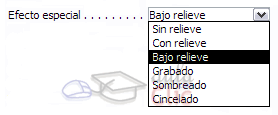









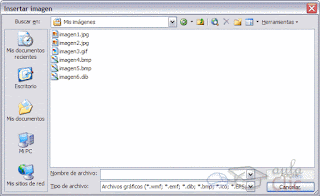




muy buen trabajo los felicito
ResponderEliminar